怎样修改桌面壁纸 电脑桌面壁纸设置方法
发布时间:2023-10-11 16:34:17 浏览数:
在电脑使用中,桌面壁纸是我们经常需要修改的一项设置,桌面壁纸可以为我们的电脑带来不同的视觉享受,使我们在工作或休闲时都能感受到愉悦的氛围。怎样修改桌面壁纸呢?在这篇文章中我们将会介绍一些简单易行的方法,帮助大家轻松设置和修改电脑桌面壁纸。无论是想要个性化自己的电脑,还是想要寻找一些美丽的壁纸来装饰桌面,本文都将为您提供详细的操作步骤和技巧。让我们一起来探索吧!
具体方法:
1.第一种办法,点击开始。找到控制面板选项,进去后找到外观和个性化选项。
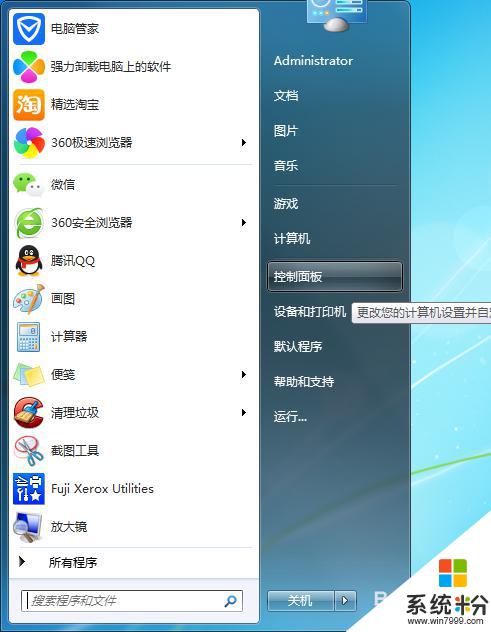
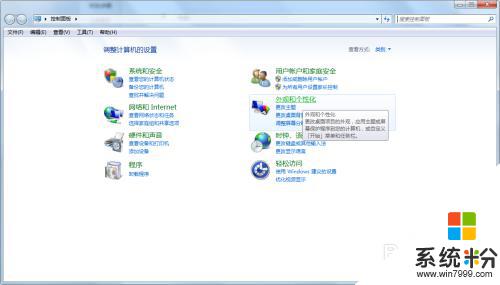
2.点击更改桌面壁纸选项,进入更改界面。
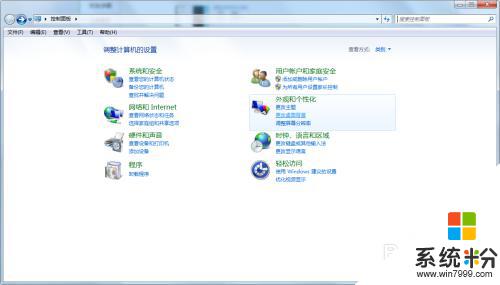
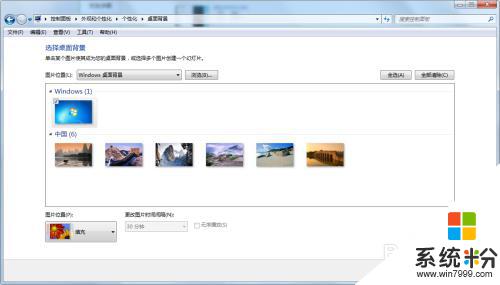
3.找到自己想换的图片,进行更改。

以上就是如何修改桌面壁纸的全部内容,如果您有任何疑问,请根据小编的方法进行操作,希望这篇文章能够帮助到您。